顶级 Linux 命令行提示和技巧
Linux 是一个很棒的操作系统,它提供了多种简化任务的选项。它拥有您提高工作效率所需的一切,无论是命令行还是GUI 。然而,很多人不知道Linux 命令行的小技巧,最终陷入了复杂的任务中。一个界面(基于文本),您可以通过该界面与系统的操作系统进行通信。这称为命令行。您可以轻松导航到系统中的文件和文件夹并执行任务。

Linux 命令行提供了各种使用文件夹的技术。如果您想学习顶级 Linux 命令行技巧和窍门,请务必完整阅读此博客。我们将以下信息分为几个部分。前几个是基础知识,其他是目录相关的,其余的是高级技巧。让我们阅读Linux 命令的提示和技巧:
1.识别正确的命令
有时,您想执行特定任务但不知道正确的命令。在这种情况下,您可以使用apropos为您的任务确定正确的命令。例如,我们想复制文件但不知道正确的命令。这就是我们在命令行中执行以下命令的原因:
apropos "copy files" 
适当的命令
2.一次执行多个命令
您可以使用 ' ;同时运行多个命令' 它们之间。例如,我们正在删除 GeeksForGeeks_1.txt 并通过 rm 命令和 mv 命令重命名 GeeksForGeeks_2.txt:
rm -v GeeksForGeeks_1.txt; mv GeeksForGeeks_2.txt gfg.txt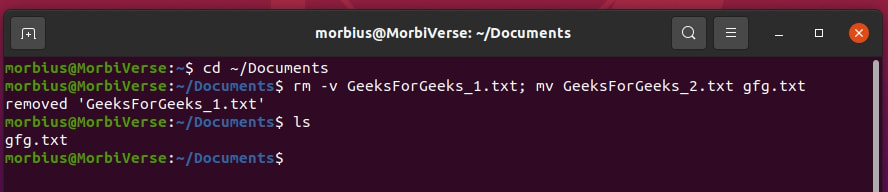
一次执行多个命令 (;)
您可以使用 ' && ' 来确保只有在前一个成功的情况下才执行以下命令。这里我们更新升级系统,但要一一运行命令:
sudo apt update && sudo apt upgrade
一次执行多个命令 (&&)
3. 执行命令的历史
使用 history 命令,您可以查看所有以前执行的命令。在终端中运行以下命令:
history 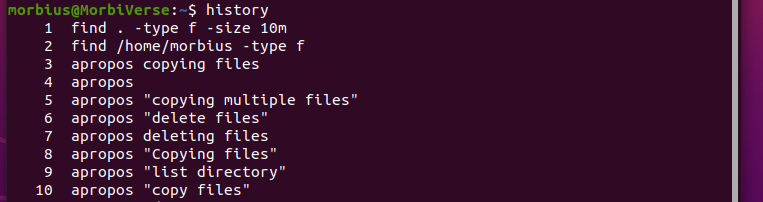
历史命令
4. Linux 终端的键盘快捷键
有多种类型的键盘快捷键可以快速完成任务。以下是一些对初学者和有经验的用户有用的键盘快捷键:Keyboard Shortcuts Description CTRL, ALT, and T It can open the new terminal window. CTRL, and A You can move the cursor to the start of the line. CTRL, and C It can stop the currently executed command. CTRL, and L It clears the terminal screen. CTRL, and D It can close the terminal window. CTRL, and E You can use it for moving the cursor to the end of the line. ALT, and B You can use it for moving the cursor a word backward. ALT, and F You can use it for moving the cursor a word forward. CTRL, and U It can remove the complete command (line). CTRL, and T You can change the current character to the previous one. ALT, and T You can change the current word with the previous one. CTRL, SHIFT, and C It can copy the line in the terminal CTRL, SHIFT, and V You can paste the line in the terminal
5.列出目录的内容
大多数 Linux 用户使用 ls -l 命令列出目录的内容。但是,您可以在 Linux 中使用ll 命令执行相同操作:
ll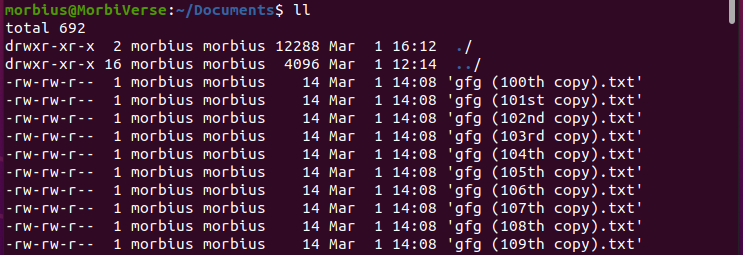
ll 命令
6. 返回上一个工作目录
从一个目录路径移动到另一个目录路径后,您想返回到第一个,然后使用cd – 命令。此命令可以将您重定向到最后一个工作目录。因此,它可以节省您再次键入目录路径的时间。
cd -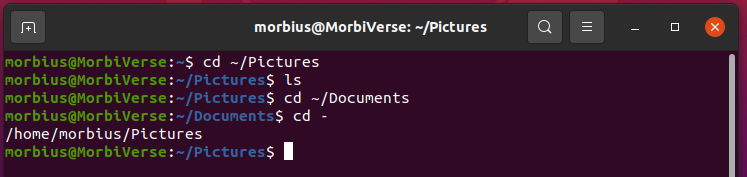
cd - 命令
上图显示第一个工作目录是“Pictures”,第二个是“Documents”。使用cd – 命令,我们从“图片”移动到“文档”。
7.将文件复制到不同的目录
Linux 提供了一种使用cp 命令从其终端复制文件的方法。如果用户想要复制文件,那么他们将使用以下命令:
cp ~/Folder/File_Name.txt ~/Folder_1
cp ~/Folder/File_Name.txt ~/Folder_2
cp ~/Folder/File_Name.txt ~/Folder_3您可以使用 xargs 命令将文件复制到各个目录,而不是多次使用 cp 命令。例如,我们将 gfg.txt 从 Documents 复制到 Pictures、Music、Videos 目录。所以这里是 xargs 的基本语法:
echo ~/Folder_1/ ~/Folder_2/ ~/Folder_3/ | xargs -n 1 cp -v ~/Folder_4/File_Name.txt
xargs 命令
8. 识别包含唯一文本的文件
如果要查找包含特定文本的文件,可以使用grep 命令。例如,我们正在查找具有“Geeksforgeeks”文本的文件。所以这是我们可以使用的命令:
grep "Geeksforgeeks" ~/Documents/*.txt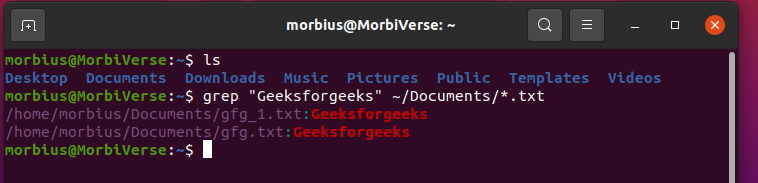
grep 命令
9.在当前命令中使用上一个命令
假设你在Linux 终端上工作并且想要重复使用相同的命令,那么一次又一次地输入相同的命令会变得有点烦人。因此,您可以使用它!而不是上一个命令,因为它会自动重新执行上一个命令。
sudo !!
须藤!!
10. 安排系统关机时间
您可以安排一个计时器来关闭系统。例如,我们想在 13:00关闭一个系统,所以下面是基本命令:

定时器命令
这些是您今天可以尝试的顶级 Linux 命令行提示和技巧。所有这些提示都是基于我们经常尝试的经验。因此,您还可以尝试这些技巧来提高在 Linux 上工作时的工作效率。